Обов’язкова умова:
Перед початком цього підручника ви повинні підтвердити, що серверні та клієнтські пакети MySQL встановлені та працюють належним чином у вашій системі. Якщо ви вперше встановлюєте сервер MySQL, тоді пароль адміністратора користувача порожній за замовчуванням. Але вам потрібно встановити пароль для кореневого користувача, щоб встановити з'єднання з сервером MySQL за допомогою node-mysql клієнт. Ви можете ознайомитися з цим посібником, щоб дізнатись, як змінити кореневий пароль сервера MySQL.
Виконайте наступні команди, щоб працювати як кореневий користувач та підключатися до сервера MySQL за допомогою клієнта MySQL.
$ sudo -i$ mysql -u root -p
Введіть кореневий пароль і запустіть наступні команди SQL, щоб створити нову базу даних, створити таблицю в цій базі даних і вставити деякі записи в цю таблицю.
Наступна команда створить базу даних з іменем mydb.
СТВОРИТИ БАЗУ ДАНИХ mydb;Наступна команда для вибору бази даних для виконання операцій з базою даних.
використовувати mydb;Наступна команда створить таблицю з іменем книга в базі даних mydb.
СТВОРИТИ ТАБЛИЦЮ книгу (id INT (6) ПІДПИСАНИЙ АВТОМОБІЛЬНИЙ ПЕРВИННИЙ КЛЮЧ,
назва VARCHAR (50) НЕ НУЛЬ,
автор VARCHAR (50) НЕ НУЛЬ,
ціна int (5));
Наступна команда вставить чотири записи в книга таблиця.
ВСТАВЛІТЬ У книжкові цінності(NULL, "Вивчення PHP та MySQL", "Робін Ніксон", 45),
(NULL, 'Learning JQuery', 'Jonathan', 35),
(NULL, 'Angular in Action', 'Jeremy', 50),
(NULL, 'Освоєння Laravel', 'Christopher', 55);
Встановіть клієнт mysql для nodejs:
Виконайте наступну команду для перевірки nodejs встановлюється в систему перед запуском команди встановлення клієнта mysql nodejs. Він покаже встановлену версію nodejs.
$ вузол -vЯкщо він не встановлений, його доведеться встановити, виконавши наступну команду.
$ sudo apt-get install nodejsВам знадобиться інший пакет із назвою нм для встановлення в системі для встановлення клієнта mysql для nodejs. Якщо він не встановлений перед запуском, виконайте наступну команду для встановлення нм.
$ sudo apt-get install npmТепер запустіть таку команду, щоб оновити систему.
$ sudo apt-get updateВстановить наступну команду mysql модуль для nodejs, який буде працювати як клієнт mysql.
$ npm встановити mysqlПросте підключення MySQL за допомогою NodeJS:
Створіть файл JS з іменем з'єднання1.js за допомогою наступного сценарію для встановлення зв’язку з раніше створеною базою даних з іменем mydb і читати дані з книга таблиця. mysql модуль імпортується і використовується для створення простого з'єднання з сервером MySQL. Далі буде виконано запит, щоб прочитати всі записи з книга таблиці, якщо база даних підключена належним чином. Якщо запит виконано належним чином, то всі записи книга таблиця буде надрукована в терміналі, а підключення до бази даних буде закрито.
з'єднання1.js
// Імпорт модуля mysqlнехай mysql = вимагає ('mysql');
// Налаштування параметра підключення до бази даних
нехай з'єднання = mysql.createConnection (
ведучий: 'localhost',
користувач: 'root',
пароль: '1234',
база даних: 'mydb'
);
// Підключення до бази даних
з'єднання.підключити (функція (e)
якщо (e)
// Показати повідомлення про помилку при відмові
консоль повернення.помилка ('помилка:' + e.повідомлення);
// Показати повідомлення про успіх, якщо підключено
консолі.log ('\ nПідключено до сервера MySQL ... \ n');
);
// Встановіть повідомлення запиту
$ query = 'ВИБЕРІТЬ * з книги';
// Виконання запиту до бази даних
з'єднання.запит ($ запит, функція (e, рядки)
якщо (e)
// Показати повідомлення про помилку
консолі.log ("Помилка при виконанні запиту.");
повернення;
/ * Відображення відформатованих даних, отриманих із таблиці 'book'
за допомогою циклу for * /
консолі.журнал ("Записи таблиці книг: \ n");
консолі.журнал ("Заголовок \ t \ t \ t \ t Автор \ t \ tціна \ n");
для (нехай рядок рядків)
консолі.журнал (рядок ['заголовок'], "\ t \ t", рядок ['автор'], "\ t", "$", рядок ['ціна']);
);
// Закрити підключення до бази даних
з'єднання.end (function ()
консолі.log ('\ nПідключення закрито.\ n ');
);
Вихід:
Виконайте таку команду, щоб виконати сценарій.
Підключення $ node1.jsНаступний результат з’явиться після запуску сценарію.
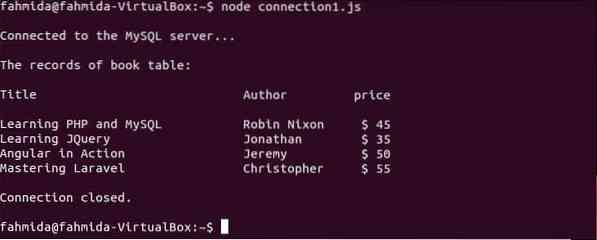
Пулове з'єднання MySQL за допомогою NodeJS:
Створення простого з'єднання MySQL з NodeJS за допомогою mysql модуль показаний у попередньому прикладі. Але багато користувачів можуть підключатися до сервера баз даних одночасно через додаток, коли додаток створюється за допомогою MySQL база даних для виробничих цілей. Вам знадобиться експрес модуль для роботи з одночасними користувачами баз даних та підтримки кількох з'єднань з базами даних.
Виконайте наступну команду, щоб встановити експрес модуль.
$ npm встановити експресСтворіть файл JS з іменем з'єднання2.js з наступним сценарієм. Якщо ви підключитесь до MySQL за допомогою наступного сценарію, тоді 10 одночасних користувачів зможуть встановити з'єднання із сервером бази даних та отримати дані з таблиці на основі запиту. Він встановить з'єднання в порту 5000.
з'єднання2.js
// Імпорт модуля mysqlvar mysql = require ('mysql');
// Імпорт експрес-модуля
var express = require ("експрес");
// Визначити об'єкт експрес-модуля
var app = express ();
// Встановіть підключення до бази даних для обробки 10 одночасних користувачів
var pool = mysql.createPool (
connectionLimit: 10,
ведучий: 'localhost',
користувач: 'root',
пароль: '1234',
база даних: 'mydb',
налагодження: true
);
/ * Встановіть об'єднане з'єднання з базою даних і прочитайте конкретні записи з таблиці цього
база даних * /
функція handle_database (запит, відповідь)
// Встановити зв’язок
басейн.getConnection (функція (e, з'єднання)
якщо (e)
// Надіслати повідомлення про помилку про невдале підключення та розірвати
відповідь.json ("код": 300, "статус": "Помилка підключення до бази даних);
повернення;
// Відображення повідомлення про успіх у терміналі
консолі.log ('База даних підключена');
// Читання окремих записів із таблиці книг
з'єднання.запит ("ВИБЕРІТЬ * з книги, де заголовок на зразок '% PHP%' або заголовок подібний
'% Laravel%' ", функція (e, рядки) з'єднання.випуск ();
якщо (!д)
// Повернення набору результатів запиту, якщо він успішно виконаний
відповідь.json (рядки);
);
// Перевірте, чи сталася помилка підключення чи ні
з'єднання.on ('помилка', функція (e)
відповідь.json ("код": 300, "статус": "Помилка підключення до бази даних);
повернення;
);
);
// Виклик функції для встановлення з'єднань
додаток.get ("/", function (request, response) -
handle_database (запит, відповідь);
);
// Прослуховуємо запит на підключення через порт 5000
додаток.слухати (5000);
Вихід:
Запустіть сценарій з терміналу, як у попередньому прикладі. Він зачекає запит на підключення після запуску сценарію.
з'єднання $ node2.js
Тепер відкрийте будь-який браузер і перейдіть за такою URL-адресою, щоб надіслати запит на з’єднання.
http: // localhost: 5000
Наступний результат з’явиться як відповідь після виконання запиту.
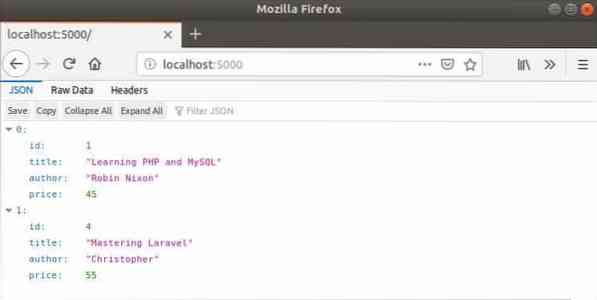
Якщо відкрити термінал зараз, ви побачите наступний результат.

Одночасно із 10 браузерів можна надіслати десять запитів на з’єднання способом, зазначеним вище.
Висновок:
Найпростіші способи роботи з MySQL та NodeJS показані на двох прикладах у цьому посібнику. Якщо ви новий розробник Node і хочете працювати з базою даних MySQL, сподіваюся, ви зможете виконати своє завдання після прочитання цього посібника.
 Phenquestions
Phenquestions


